win10启用设备上的写入缓存会有影响吗 Win10怎么打开设备上的写入缓存功能
更新时间:2024-05-05 11:06:41作者:xiaoliu
Win10系统在使用过程中,可以通过启用设备上的写入缓存功能来提升系统的性能和稳定性,但是很多用户可能会担心启用写入缓存会对设备造成影响,导致数据丢失或损坏。那么究竟Win10启用设备上的写入缓存会有什么影响呢?接下来我们将详细介绍Win10如何打开设备上的写入缓存功能,以及可能带来的影响和解决方法。
具体步骤:
1.操作一:右键点击左下角的开始菜单,在打开的菜单项中。选择设备管理器,操作如下
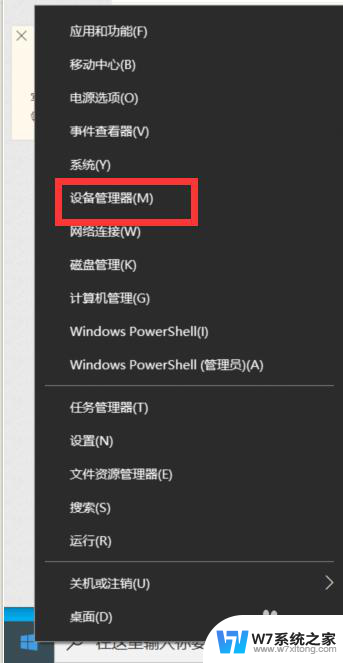
2.或者按 Win + X 组合键,快速打开菜单,选择设备管理器也可以;如图所示

3.操作二:设备管理器窗口中,展开磁盘驱动器。找到电脑的SSD固态硬盘,操作如下。
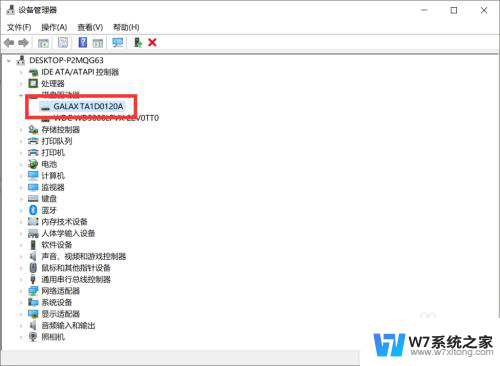
4.操作三:然后点击右键,打开菜单中,选择属性,操作如下。
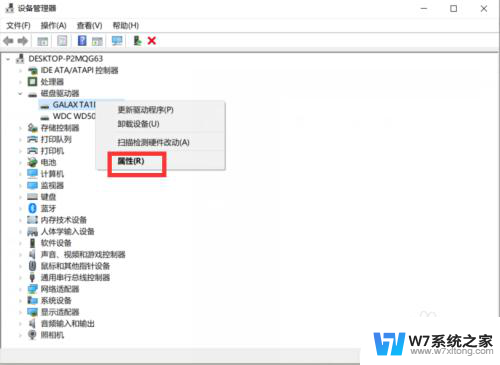
5.操作四:进入SSD固态硬盘属性窗口中,点击切换到策略,操作如下。
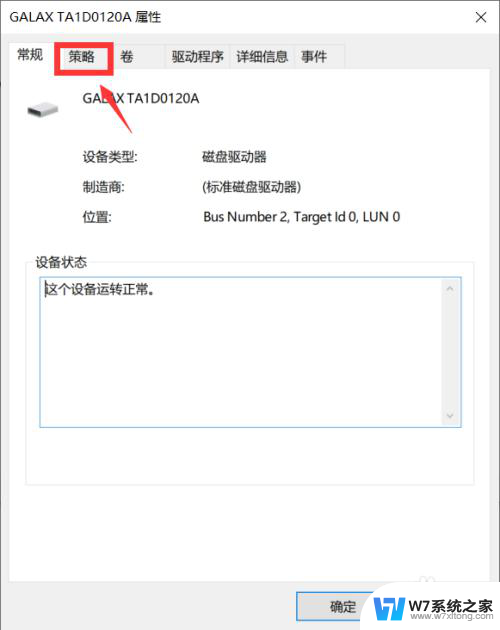
6.操作五:点击策略找到写入缓存策略,点击勾选上启用设备上的写入缓存。操作如下。
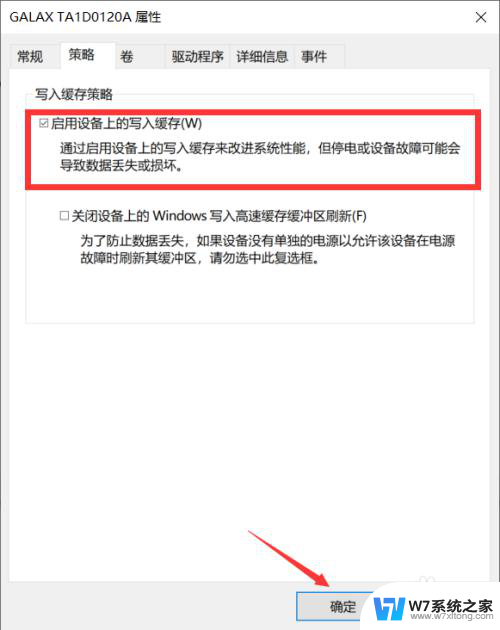
以上就是win10启用设备上的写入缓存会有影响吗的全部内容,碰到同样情况的朋友们赶紧参照小编的方法来处理吧,希望能够对大家有所帮助。
win10启用设备上的写入缓存会有影响吗 Win10怎么打开设备上的写入缓存功能相关教程
-
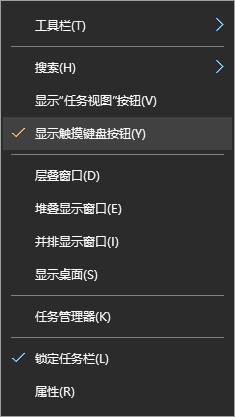 电脑键盘有手写功能的吗 win10自带的手写输入法如何使用
电脑键盘有手写功能的吗 win10自带的手写输入法如何使用2024-05-22
-
 win10着色器缓存能清理吗 如何清理DirectX着色器缓存的Win10教程
win10着色器缓存能清理吗 如何清理DirectX着色器缓存的Win10教程2024-08-20
-
 笔记本电脑有手写键盘吗 win10自带的输入法手写输入功能怎么使用
笔记本电脑有手写键盘吗 win10自带的输入法手写输入功能怎么使用2024-03-30
-
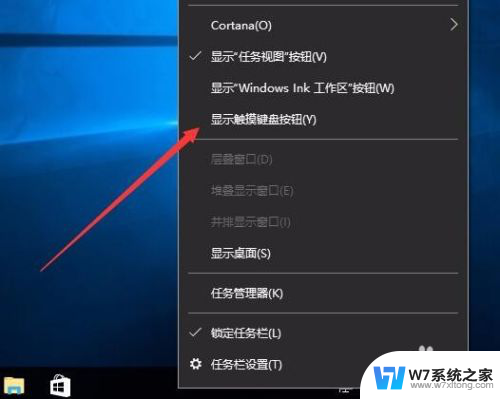 电脑手写字体输入法怎么设置的 Win10如何开启系统自带的手写输入法
电脑手写字体输入法怎么设置的 Win10如何开启系统自带的手写输入法2024-07-18
- 笔记本插上耳机不显示设备 Win10系统插入耳机不显示音频设备的解决方法
- windows10手写输入法 Windows10手写输入法怎么开启
- win10备忘录在哪里打开 Win10系统备忘录功能怎么使用
- 禁止windows10更新有什么影响 关闭windows10自动更新会影响电脑性能吗
- 电脑win10不激活有什么影响吗 win10不激活的影响及解决方法
- win10该设备不能用于readyboost Win10系统U盘ReadyBoost功能无法开启的解决方法
- w10系统玩地下城fps很低 地下城与勇士Win10系统卡顿怎么办
- win10怎么设置两个显示器 win10双显示器设置方法
- 戴尔win10系统怎么恢复 戴尔win10电脑出厂设置恢复指南
- 电脑不能切换窗口怎么办 win10按Alt Tab键无法切换窗口
- 新买电脑的激活win10密钥 如何找到本机Win10系统的激活码
- 电脑不识别sd卡怎么办 win10更新后sd卡无法识别怎么处理
win10系统教程推荐
- 1 新买电脑的激活win10密钥 如何找到本机Win10系统的激活码
- 2 win10蓝屏打不开 win10开机蓝屏无法进入系统怎么办
- 3 windows10怎么添加英文键盘 win10如何在任务栏添加英文键盘
- 4 win10修改msconfig无法开机 Win10修改msconfig后无法启动怎么办
- 5 程序字体大小怎么设置 Windows10如何调整桌面图标大小
- 6 电脑状态栏透明度怎么设置 win10系统任务栏透明度调整步骤
- 7 win10怎么进行系统还原 Win10系统怎么进行备份和还原
- 8 win10怎么查看密钥期限 Win10激活到期时间怎么查看
- 9 关机后停止usb供电 win10关机时USB供电设置方法
- 10 windows超级用户名 Win10怎样编辑超级管理员Administrator用户名